iOS 9 มีฟีเจอร์ใหม่ที่ผู้ใช้เดสก์ท็อปมีมาระยะหนึ่งแล้ว นั่นคือ การบล็อกเนื้อหา ซอฟต์แวร์นี้เรียกตามอัตภาพว่าเป็นตัวบล็อกโฆษณา ซอฟต์แวร์นี้จะตัดโฆษณาทั้งหมดและความยุ่งยากอื่นๆ ออกจากหน้าเว็บ ช่วยให้โหลดเร็วขึ้นและประสบการณ์ที่คล่องตัวยิ่งขึ้น
แน่นอนว่าเว็บไซต์ส่วนใหญ่ที่คุณอ่านในทุกวันนี้ (รวมถึง ลัทธิ Mac!) พึ่งพาการโฆษณาเพื่อเปิดไฟ
โชคดีสำหรับเราทุกคน ตัวบล็อกเนื้อหาใหม่ส่วนใหญ่ให้คุณอนุญาตไซต์เฉพาะ เพื่อให้คุณสามารถช่วยพวกเขาชำระค่าใช้จ่ายต่อไปได้
ฉันได้ทดสอบทั้งคู่แล้ว เพียวริฟาย และ Silentium Silentium— ทั้งคู่เสนอรายการที่อนุญาตพิเศษ บล็อกโฆษณา และป้องกันไม่ให้โฆษณาติดตามคุณ แม้ว่า Silentium จะเสนอการบล็อกปุ่มโซเชียลมีเดีย และมีตัวกรองระดับภูมิภาคขั้นสูงบางตัว
อัปเดต: มาร์โค อาร์เมนต์ จาก Instapaper และ นิตยสาร ชื่อเสียงเพิ่งเปิดเผย สันติภาพการบล็อกเนื้อหาสำหรับ iOS 9 ของเขาเอง Armment ได้ลบ Peace ออกจาก App Store แล้ว
ไม่ว่าคุณจะเลือกแอปใด คุณจะดาวน์โหลดและติดตั้งจาก App Store ได้เหมือนกับแอปอื่นๆ
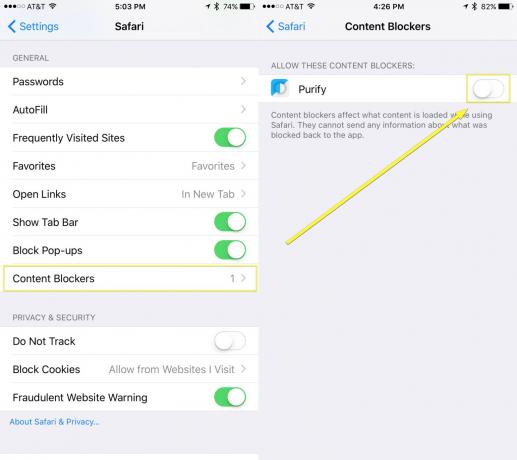
ภาพ: Rob LeFebvre / Cult of Mac
เมื่อติดตั้งแล้ว คุณจะต้องเปิดการตั้งค่าด้วยการแตะ จากนั้นแตะที่ Safari ปัดลงไปที่ส่วนทั่วไป ในตอนท้าย ใต้ Block Pop-ups คุณจะเห็น Content Blockers คุณจะไม่เห็นสิ่งนี้หากคุณยังไม่ได้ติดตั้งแอปตัวบล็อกเนื้อหา
แตะที่พื้นที่ Content Blockers เพื่อดูรายการแอพระงับโฆษณาทั้งหมดที่คุณติดตั้ง เพียงสลับแอปเฉพาะที่คุณต้องการเปิดใช้งานเป็นเปิด แล้วแตะออกจากการตั้งค่า
วิธีไวท์ลิสต์ไซต์โปรดของคุณ

ภาพ: Rob LeFebvre / Cult of Mac
ถัดไป ให้เปิด Safari บนมือถือด้วยการแตะและไปที่หน้าที่คุณต้องการเพิ่มในรายการที่อนุญาตพิเศษของคุณ เราขอแนะนำให้เริ่มต้นด้วย ลัทธิ Mac, แน่นอน.
แตะที่ปุ่มแชร์ที่ด้านล่างของ Safari (สี่เหลี่ยมที่มีลูกศรชี้ขึ้น) จากนั้นปัดไปตามแถวล่างสุดไปที่ไอคอนเพิ่มเติม (สามจุด) แตะที่นั่น จากนั้นคุณจะเห็น "ทำให้บริสุทธิ์ – รายการที่อนุญาต" ที่ด้านล่างของหน้าจอกิจกรรม หากคุณกำลังใช้ Silentium คุณจะเห็นปุ่มสลับสำหรับสิ่งนั้น
สลับการตั้งค่านี้เป็นเปิดและคุณจะอนุญาต ลัทธิ Mac (หรือไซต์ใดก็ตามที่คุณเพิ่ม) เพื่อโหลดโฆษณาเพื่อช่วยจัดหาเนื้อหาที่น่าทึ่งที่คุณอ่านทุกวัน ไชโย!

ภาพถ่าย: “Silentium”
เราจะตรวจสอบแอปบล็อกเนื้อหาต่างๆ ต่อไปเพื่อดูว่าแอปใดมีประสิทธิภาพและทรงพลังที่สุด โปรดคอยติดตาม แจ้งให้เราทราบหากคุณพบสิ่งที่คุณต้องการ เรายินดีที่จะตรวจสอบ


